Alcatel Idol 3 6045Y Manuel d'utilisation
Page 33
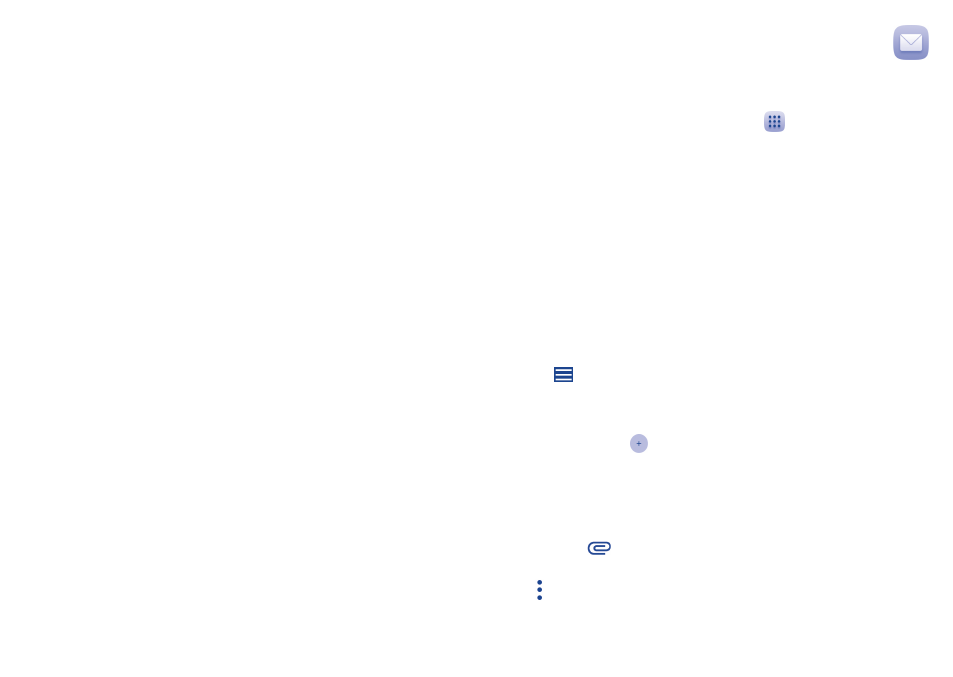
63
64
Appuyez sur un compte pour afficher les paramètres suivants :
•
Type de boîte de
réception
Appuyez sur cette option pour définir la boîte de
réception comme celle par défaut / prioritaire.
•
Catégories de
boîte de réception
Cochez cette case pour activer le dossier affiché
sous la boîte de réception.
•
Notifications
Cochez cette case pour recevoir une notification
à réception d’un nouveau message.
•
Sonnerie et
Vibreur boîte de
réception
Appuyez sur cette option pour synchroniser
simultanément les messages, la sonnerie, le
vibreur et la notification.
•
Signature
Appuyez sur cette option pour ajouter une
signature à la fin de chacun des messages que
vous envoyez.
•
Répondeur en cas
de congé
Appuyez sur cette option pour envoyer une
notification lorsque vous êtes en congé.
•
Synchro� Gmail
Cochez / Décochez cette case pour activer/
désactiver la synchronisation Gmail.
•
Synchro des
messages en jours
Appuyez sur cette option pour définir la durée
en jours de la synchronisation des messages.
•
Gérer les libellés
Appuyez sur cette option pour ouvrir
l’écran Libellé, qui vous permet de gérer la
synchronisation et les notifications.
•
Télécharger les
pièces jointes
Cochez cette case pour télécharger
automatiquement les pièces jointes de messages
récents via le Wi-Fi.
•
Mes images
Appuyez sur cette option pour définir si les
images doivent toujours être affichées ou
uniquement à la demande.
4�2�2
E-mail �������������������������������������������������������������������
Outre un compte Gmail, vous pouvez également configurer des comptes
de messagerie POP3 ou IMAP externes sur votre téléphone.
Pour accéder à cette fonction, appuyez sur
depuis l’écran d’accueil,
puis sur E-mail.
Lorsque vous ouvrez l’application pour la première fois, un assistant de
configuration vous aide à ajouter un compte de messagerie.
•
Indiquez l’adresse e-mail et le mot de passe du compte que vous
souhaitez configurer.
•
Appuyez sur Suivant. Si le compte indiqué n’est pas proposé par votre
opérateur téléphonique, vous devrez le configurer manuellement. Sinon,
sélectionnez Configuration manuelle pour modifier directement les
paramètres du courrier entrant et du courrier sortant.
•
Indiquez le nom du compte et celui que vous souhaitez faire apparaître
dans les e-mails que vous envoyez.
•
Pour ajouter un autre compte de messagerie, vous pouvez appuyer sur
l’icône
dans le coin supérieur gauche et sélectionner Paramètres.
Appuyez ensuite sur Ajouter un compte.
Créer et envoyer des e-mails
•
Appuyez sur l’icône
depuis la Boîte de réception.
•
Saisissez l’adresse e-mail du ou des destinataires dans le champ À.
•
Si nécessaire, appuyez sur Cc/Cci pour mettre d’autres personnes en
copie ou en copie masquée du message.
•
Saisissez l’objet et le contenu du message.
•
Appuyez sur
pour ajouter une pièce jointe.
•
Si vous ne souhaitez pas envoyer votre e-mail immédiatement, appuyez
sur et sur Enregistrer comme brouillon, ou appuyez sur la touche
Retour pour en sauvegarder une copie.